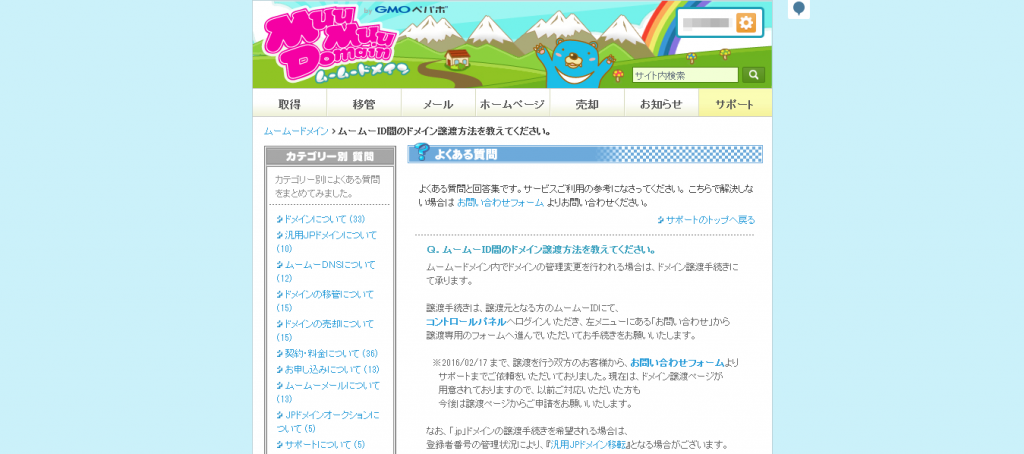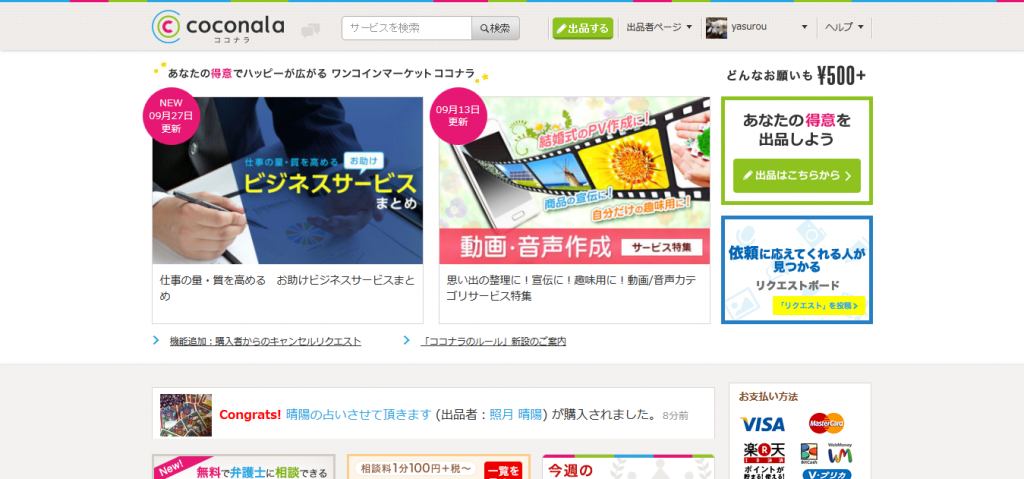-

グーグルアナリティクスを用いて個別ページの「閲覧数」や「滞在時間」を確認する方法
サイトのアクセス解析をしていたり、LPとなるページの効果測定をしていると、個別のページに関する「閲覧数」や「滞在時間」などのデータを知りたくなるケースがあります。 個別のページに絞って分析することで、サイト全体のアクセスや滞在時間からは見え... -

サイト売買において、サーバー移転の代行を依頼する際の注意点やリスク
サイト売買をしようと思った時に、意外に大きなハードルとなるのが『サーバー移転』です。 今サイト売買をやっている方のほとんどは、アフィリエイターやネットショップのオーナー、スモールビジネスのオーナーなどです。元々Web制作関係の方々ではありま... -

ムームードメイン同士でドメインを譲渡する方法
サイト売買でサイトを譲渡する際や、ドメインのアカウントを複数持ちたい場合などに、ドメインの譲渡作業があります。今日は譲渡元と譲渡先のドメイン会社がどちらもムームードメインであった場合の解説をしていきます(ムームードメイン間のドメイン譲渡... -

新規サイト構築時に、既存サイトから新サイトへ導線を引く方法
最近クライアント様からいただいたご質問に、このようなものがありました。 「新しいサイトを作ったのですが、元々あるサイトから新しいサイトへは、どのように誘導したら良いでしょうか?」 サイトを丸ごと移行する場合、元のサイトから新しいサイ... -

ゼロからサイトを作るより、サイト買収をお勧めする3つの理由
「ウェブサイトを持つ」「ウェブサイトを運用する」と聞くと、新規でサイトを制作することをイメージしてしまいがちですが、今はゼロからサイトを作らずとも、買収という形で手に入れることも可能です。 むしろサイトを買収する方が、ゼロベースからサイト... -

亀有の人気つけ麺『道』から学ぶ、「信念」を持つ重要性
今月(10月末)で、会社を独立してから1年が経とうとしています。思い返せば会社独立前に現在の地(亀有)に引越してきたため、亀有には1年以上住んでいることになります。 そして今日、今さらですが、亀有にある超人気つけ麺店『道』に行ってきました。... -

タスク形式で記事が集まらない時は、継続的に発注をかけること
あなたはランサーズやクラウドワークスで記事を発注する際にどのような形式で依頼していますか?プロジェクト形式、コンペ形式、タスク形式などいくつか種類がありますが、タスク形式で依頼をかけている方も多いことかと思います。 タスク形式は単純作業を... -

ココナラで稼いだお金(ポイント)をココナラで使ってはいけない理由
今ではランサーズやクラウドワークスといった大手のクラウドサービスと並んで人気になりつつある、ココナラ。ワンコインマーケットと呼ばれる新しいスタイルが売りとなっており、利用した経験のある方も多いと思います。 かくいう私もココナラはかれこれ1... -

メルマガとウェブサイト(ブログ)の違い②コンテンツの保管性と継続性
メルマガとウェブサイトの違い第二回目、本日は「コンテンツの保管性と継続性」という内容をお届けします。 第一階からご覧になる方はこちら。 >>メルマガとウェブサイト(ブログ)の違い①「攻め」か「待ち」か コンテンツが働き続けるかどうか タイ... -

ステップメール配信サービス「アスメル」を1年使ってみての感想・レビュー
私がステップメールに取り組み始めてから約1年が経過しました。私の場合、メルぞうやブロぞう、まぐまぐなどの無料サービスは使わず、いきなり有料である「アスメル」を利用しました。 今日は、この約1年間アスメルを利用してみて、私なりの感想を残して...